İçerik
Excel GÜNDÜZ işlevi ne zaman kullanılır?
Belirli bir tarihten bir tarih değeri (1 - 31 aralığında) almak istediğinizde Excel DAY işlevi kullanılabilir.
ne döndürür
Girdi olarak kullanılan tarihe göre 0 ile 31 arasında bir değer döndürür.Örneğin, Şubat ayı için 2 ile 0 arasında bir tarih değeri döndürür.
sözdizimi
=GÜN(seri numarası)
Giriş parametreleri
- seri numarası:Tarih değerini almak istediğiniz tarihin seri numarasıdır.Bu, bir fonksiyonun çıktısı, tarih değeri içeren bir hücre referansı veya manuel olarak girilmiş olabilir.
Ek Notlar
- DAY işlevi, seri numaralarına ek olarak girilen tarihleri de işleyebilir:
- Diğer bazı fonksiyonların sonuçları.
- GÜN işlevinde metin olarak girilen tarih (çift tırnak içine alınır).
- Hücrede metin olarak saklanan tarih.
- Excel yalnızca 1900 Ocak 1'den (Windows için) ve 1'ten (Mac için) başlayan tarihleri işleyebilir.
Excel GÜN işlevi - örnek
Aşağıda Excel DAY işlevinin kullanımına ilişkin dört örnek verilmiştir.
Örnek 1: Seri numarasını kullanarak Gün değerini alın
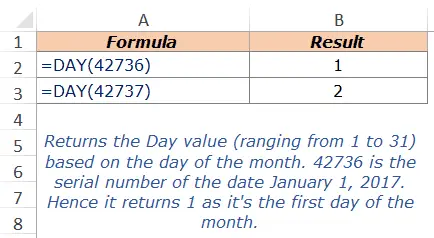
Yukarıdaki örnekte, Excel DAY işlevi girdi olarak 42736 alır.42736, 2017 Ocak 1 tarihli seri numarasıdır.Ayın ilk gününü temsil ettiği için DATE işlevi 1 değerini döndürür.
Örnek 2: Hücredeki tarihi kullanarak DAY değerini alın
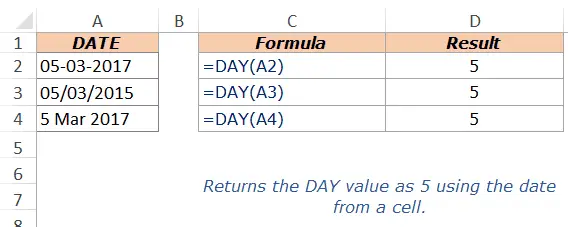
Yukarıdaki örnekte, GÜN işlevi bir hücreden hücre değerini alır ve belirtilen tarih için aydaki gün sayısını döndürür.Excel tarafından tanınmayan bir tarih biçimi kullanırsanız #DEĞER döndürüleceğini unutmayın!hata.
Örnek 3: Geçerli tarihin DAY değerini alın
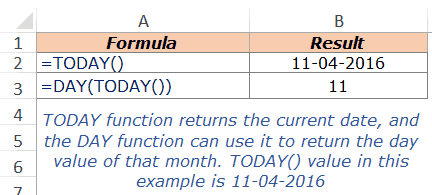
BUGÜN işlevini girdi olarak kullanarak mevcut tarih değerini kolayca alabilirsiniz.BUGÜN işlevi geçerli tarihi döndürür ve GÜN işlevi, ayın tarih değerini döndürmek için bunu kullanabilir.
Yukarıdaki örnekte, BUGÜN işlevi 11-04-2016 (bu öğreticinin yazıldığı tarihteki geçerli tarih) değerini döndürür.GÜN işlevi, BUGÜN değerini girdi olarak alır ve 11 değerini döndürür.
Örnek 4: Ayın ilk gününü alın
Belirli bir tarih için ayın ilk gününü almak için Excel GÜN işlevini kullanabilirsiniz.

Yukarıdaki örnekte, A2'deki (15-03-2017) tarihin tarih değeri 15'tir.Excel'de tarihler seri numarası olarak saklandığından, tarihten DAY değerini çıkarıp 1 eklediğimizde, belirtilen tarih için ayın ilk gününü döndürür.
D2 ve D3'teki tarihlerin tarih olarak biçimlendirildiğini unutmayın.Bu formülü kullandığınızda bir seri numarası alabilirsiniz (örneğin 2017 Mart 3 için 1).Sonra basitçe bir tarih olarak biçimlendirebilirsiniz.
Aynı mantık bir önceki ayın son gününü bulmak için de kullanılabilir.Bu durumda aşağıdaki formülü kullanabilirsiniz (tarihin A2 hücresinde olduğu dikkate alınarak):
=A2-GÜN(A2)
Diğer kullanışlı Excel işlevleri:
- Excel SAAT işlevi: Belirtilen zaman değerinden HOUR tamsayı değerini almak istediğinizde kullanabilirsiniz.Girdi olarak kullanılan zaman değerine bağlı olarak 0 (12:00 AM) ile 23 (11:00 PM) arasında bir değer döndürür.
- Excel DAKİKA işlevi: Belirtilen bir zaman değerinden DAKİKA tamsayı değeri almak istediğinizde kullanabilirsiniz.Girdi olarak kullanılan zaman değerine göre 0 ile 59 arasında bir değer döndürür.
- Excel ŞİMDİ işlevi: Geçerli tarih ve saat değerini almak için kullanılabilir.
- Excel İKİNCİ işlevi: Belirtilen zaman değerinden saniye tamsayı değerini almak için kullanılabilir.Girdi olarak kullanılan zaman değerine göre 0 ile 59 arasında bir değer döndürür.
Aşağıdaki Excel eğitimlerini de beğenebilirsiniz:
- Excel'de bir tatil takvimi oluşturun.
- Excel Zaman Çizelgesi Hesaplama Şablonu.
- Excel takvim şablonu.
- Excel'de tarih ve zaman damgası otomatik olarak nasıl eklenir.
- İki tarih arasındaki gün sayısını hesaplayın.




